שְׁאֵלָה
בעיה: [תיקון] ווידג'ט מזג האוויר של Windows 11 לא מתעדכן או לא עובד
היי, יש לי בעיה נוספת בגרסת Windows 11. הבעיה היא שווידג'ט מזג האוויר לא מתעדכן או לא עובד כרגע. הטמפרטורה לא מתעדכנת לעולם וכל הזמן היא מציגה את אותה תוצאה. אתחול מחדש לא תיקן לי דברים. אני מניח שזה העדכון למערכת ההפעלה, אבל האם אני יכול לעשות משהו בנידון?
תשובה פתורה
ווידג'ט מזג אוויר לא מתעדכן או לא עובד ובעיות אחרות הקשורות לתכונה יכולות להופיע בגרסאות Windows 10 ו-Windows 11. משתמשים[1] לדווח על בעיות אלו לזמן מה ומדי פעם. זה לא עדכון מסוים או בעיה בגירסת מערכת ההפעלה Windows.
הגרסה העדכנית ביותר של Windows כוללת שינויים ושינויים מיוחדים בכל הנוגע לתצוגה.[2] ווידג'ט מזג האוויר מוצג בשורת המשימות, וכאשר מופעל מידע מזג האוויר על ברירת המחדל או המיקום הנוכחי נמסר למסך. הבעיה שמתסכלת את המשתמשים היא כישלון הפונקציה.
ווידג'ט מזג האוויר של Windows 11 לא מתעדכן או לא עובד בעיות מונעות ממשתמשים לגשת לפונקציה או אפילו לאתר את הווידג'ט בשורת המשימות שלהם. זו יכולה להיות הבעיה עם השבתת הווידג'ט מלכתחילה. חשבון המשתמש שלך או עדכונים שנכשלו יכולים גם הם לגרום לבעיה.
לפעמים עדכונים קריטיים דורשים קבצים מסוימים של המערכת, וברגע שהם פגומים או השתנה, התקנת השדרוג לא הושלמה, כך שבעיות מסוג זה מופיעות ומטרידות אֲנָשִׁים.[3] אתה עשוי לתקן את ווידג'ט מזג האוויר שלא מתעדכן או לא עובד בבעיית Windows 11 על ידי הפעלת כלי כמו תמונה מחדשמכונת כביסה מאק X9 שמתקן קבצים במערכת.

פתרונות אחרים לבעיה עשויים לכלול שינוי הגדרות והעדפות או שדרוג פרטי חשבון המשתמש. מומלץ לפתור את הבעיה לפני שתמהרו לבצע שינויים בעצמכם. ייתכן שתצטרך לנסות את השיטות שלהלן אחת לאחת כדי לראות איזה תיקון עובד עם המצב שלך ואת הסיבה מאחורי ווידג'ט מזג האוויר של Windows 11 לא מתעדכן או לא עובד בעיה.
1. אפשר ווידג'טים
כדי לתקן מערכת פגומה, עליך לרכוש את הגרסה המורשית של תמונה מחדש תמונה מחדש.
- ללחוץ חלונות + אני מפתחות כדי לפתוח את הגדרות Windows.
- בחר התאמה אישית מהחלונית השמאלית.
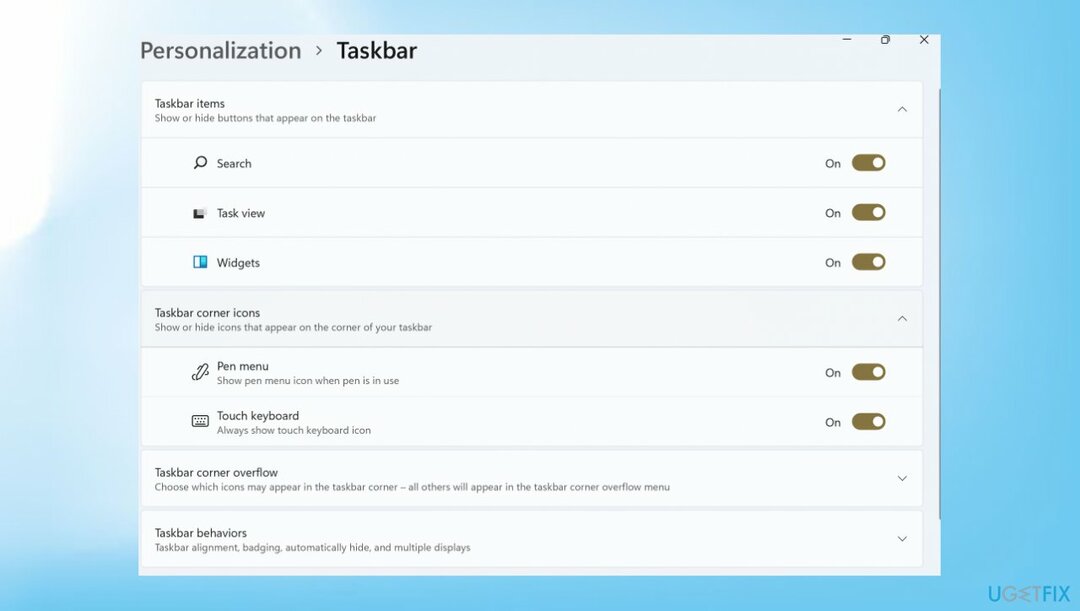
- אז תבחר שורת המשימות בחלון הצד הימני.
- חפש את ה אפשרות ווידג'טים וודא שהבורר המשויך אליו מופעל.

2. צא מחשבון המשתמש
כדי לתקן מערכת פגומה, עליך לרכוש את הגרסה המורשית של תמונה מחדש תמונה מחדש.
- הקש על מפתח Windows במקלדת כדי לפתוח את תפריט התחל.
- לחץ על שלך סמל פרופיל ובחר התנתק מתפריט ההקשר.
- אתה יכול גם ללחוץ על חלונות + X מפתחות יחד כדי לפתוח את תפריט ההקשר.
- בחר לכבותאו לצאת ולחץ על התנתק.
- היכנס שוב.
3. הפעל מחדש את תהליך הווידג'טים
כדי לתקן מערכת פגומה, עליך לרכוש את הגרסה המורשית של תמונה מחדש תמונה מחדש.
- לחץ לחיצה ימנית על סמל התחל בשורת המשימות.
- נְקִישָׁה מנהל משימות.
- תחת תהליך בכרטיסייה, גלול למטה כדי למצוא ווידג'טים של Windows.
- לחץ לחיצה ימנית על תהליך זה ולאחר מכן לחץ סיום המשימה.
4. התקן את עדכון KB5010414
כדי לתקן מערכת פגומה, עליך לרכוש את הגרסה המורשית של תמונה מחדש תמונה מחדש.
- ללחוץ חלונות + אני מפתחות כדי לפתוח את הגדרות Windows.
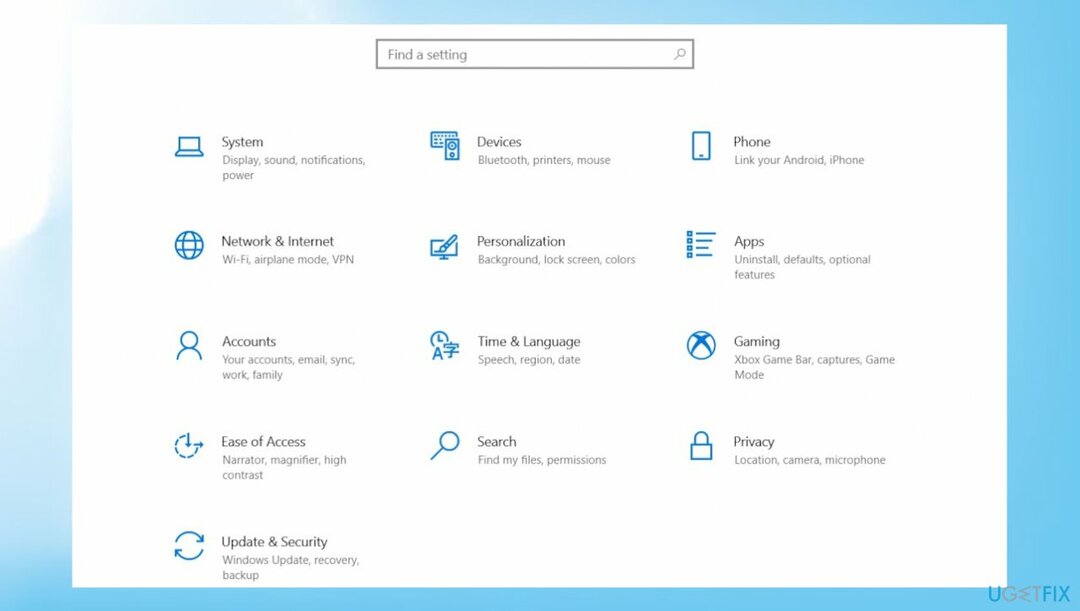
- בחר עדכון חלונות מהחלונית השמאלית ולחץ על כפתור בדוק אם יש עדכונים.
- לאחר השלמת הסריקה, חפש את העדכון המצטבר KB5010414 ולחץ עליו.
- לחץ על כפתור הורד והתקן ולחכות לתהליך.
- לאחר מכן, הפעל מחדש את המחשב.
5. השבת את מנהל ההתקן הגרפי
כדי לתקן מערכת פגומה, עליך לרכוש את הגרסה המורשית של תמונה מחדש תמונה מחדש.
- לחפש מנהל התקן בתפריט ההקשר דרך התחל.
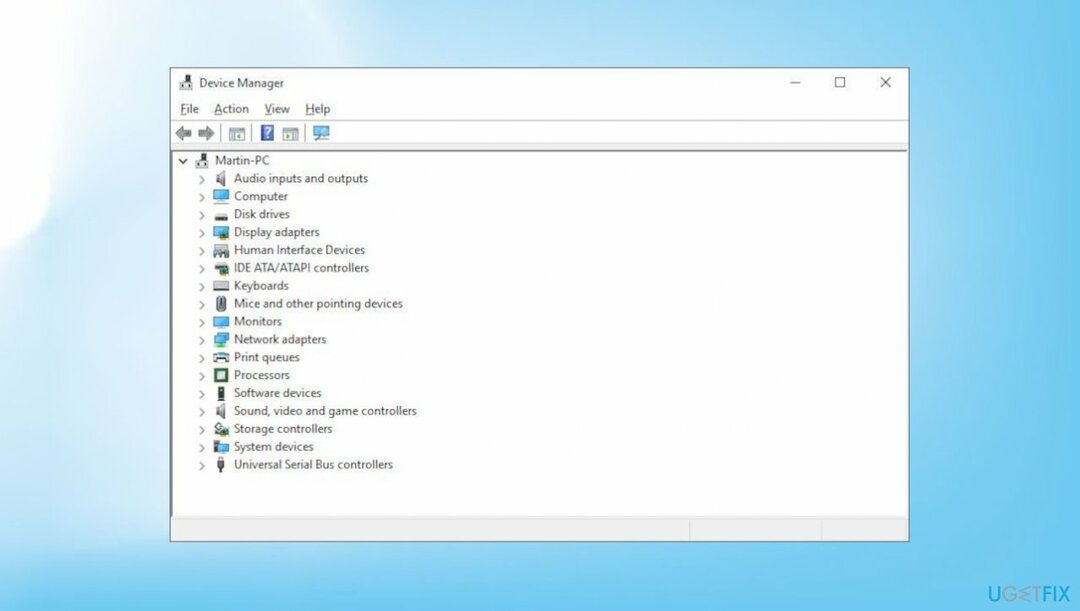
- לחץ לחיצה כפולה עַל מתאמי תצוגה מה שירחיב את הסעיף הזה.
- לחץ לחיצה ימנית על כרטיס המסך שלך.
- לחץ על נכסים.
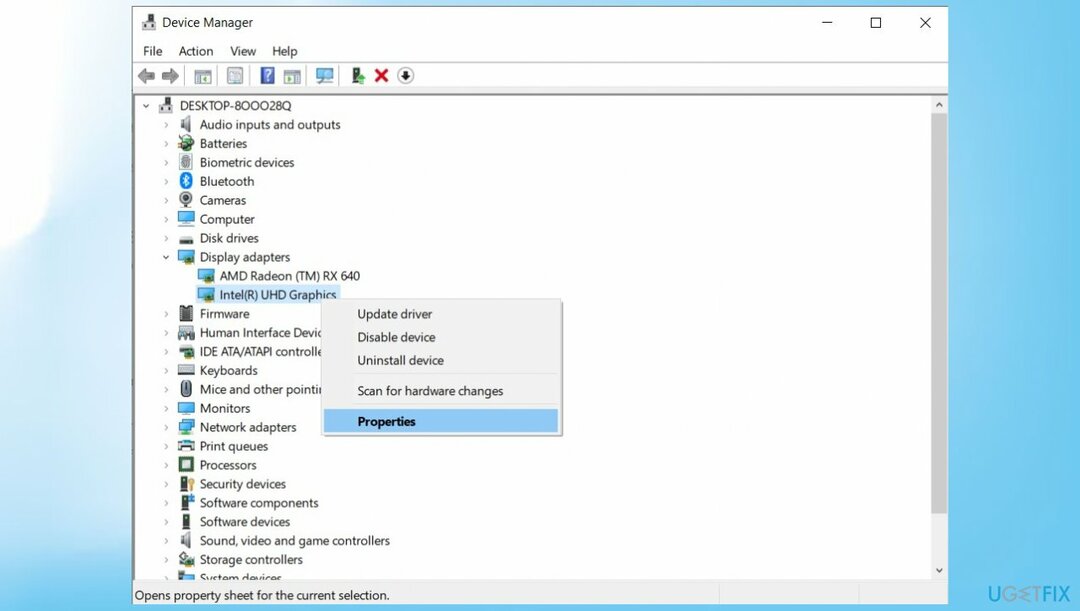
- כאשר נכסים נפתח חלון, לחץ על לשונית דרייבר.
- לחץ על השבת את המכשיר.
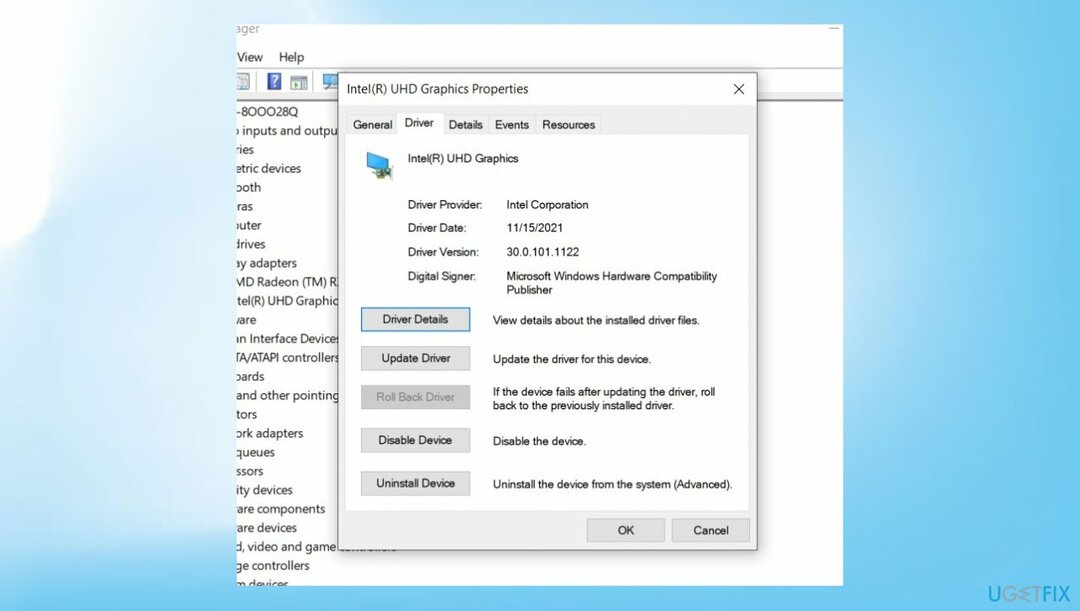
- אם יש מספר כרטיסים גרפיים במחשב שלך, תצטרך לחזור על שלב זה עבור כל כרטיס גרפי.
- לחץ על בסדר.
- אתה יכול להפעיל מחדש את מנהל ההתקן הגרפי לאחר שתבדוק את הווידג'ט.
- פנה אל ה מנהל התקן שוב פעם.
- לְהַרְחִיב מנהלי התקנים לתצוגה.
- אתר את מנהל ההתקן הגרפי שלך ו מקש ימני על זה.
- לחץ על נכסים.
- הקלק על ה לשונית דרייבר ולאחר מכן לחץ על הפעל מכשיר.
תקן את השגיאות שלך באופן אוטומטי
צוות ugetfix.com מנסה לעשות כמיטב יכולתו כדי לעזור למשתמשים למצוא את הפתרונות הטובים ביותר לביטול השגיאות שלהם. אם אינך רוצה להיאבק בטכניקות תיקון ידניות, אנא השתמש בתוכנה האוטומטית. כל המוצרים המומלצים נבדקו ואושרו על ידי אנשי המקצוע שלנו. הכלים שבהם אתה יכול להשתמש כדי לתקן את השגיאה שלך מפורטים להלן:
הַצָעָה
לעשות את זה עכשיו!
הורד תיקוןאושר
להבטיח
לעשות את זה עכשיו!
הורד תיקוןאושר
להבטיח
אם לא הצלחת לתקן את השגיאה שלך באמצעות Reimage, פנה לצוות התמיכה שלנו לקבלת עזרה. אנא, הודע לנו את כל הפרטים שאתה חושב שאנחנו צריכים לדעת על הבעיה שלך.
תהליך תיקון פטנט זה משתמש במסד נתונים של 25 מיליון רכיבים שיכולים להחליף כל קובץ פגום או חסר במחשב של המשתמש.
כדי לתקן מערכת פגומה, עליך לרכוש את הגרסה המורשית של תמונה מחדש כלי להסרת תוכנות זדוניות.

מנע מאתרים, ספק שירותי אינטרנט וגורמים אחרים לעקוב אחריך
כדי להישאר אנונימי לחלוטין ולמנוע את ספק האינטרנט ואת הממשלה מפני ריגול עליך, אתה צריך להעסיק גישה פרטית לאינטרנט VPN. זה יאפשר לך להתחבר לאינטרנט תוך כדי אנונימיות מוחלטת על ידי הצפנת כל המידע, למנוע עוקבים, מודעות, כמו גם תוכן זדוני. והכי חשוב, תפסיקו את פעילויות המעקב הלא חוקיות ש-NSA ומוסדות ממשלתיים אחרים מבצעים מאחורי גבך.
שחזר את הקבצים האבודים שלך במהירות
נסיבות בלתי צפויות יכולות לקרות בכל עת בזמן השימוש במחשב: הוא עלול לכבות עקב הפסקת חשמל, א מסך המוות הכחול (BSoD) יכול להתרחש, או עדכוני Windows אקראיים יכולים להופיע במכונה כשנעלמת לכמה זמן דקות. כתוצאה מכך, שיעורי בית הספר, מסמכים חשובים ונתונים אחרים עלולים ללכת לאיבוד. ל לְהַחלִים קבצים אבודים, אתה יכול להשתמש Data Recovery Pro - הוא מחפש עותקים של קבצים שעדיין זמינים בכונן הקשיח שלך ומאחזר אותם במהירות.